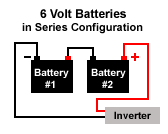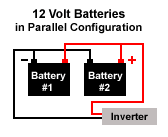Perintah-perintah dasar dalam LinuX
cxt
Perintah cat ini menampilkan isi dari suatu file ke standart output (stdout)
Syntax :
$ cat <namafile>
Contoh :
antoro@drutz:~$ cat test
ini hanya sebuah test dari output redirection
hehehehehe……..
baris ini tambahan dari yang lama…
cat dapat juga digunakan untuk memasukkan sebuah isi dari suatu file ke dalam file yang lain.
Syntax :
$ cat file1 file2 file3 > file4
clear
Perintah clear ini mirip dengan cls pada DOS yang gunanya membersihkan layar
Syntax :
$ clear
cp
Mirip dengan copy pada DOS, perintah cp ini berfungsi mengkopi file.
Syntax :
$ cp [option] file /dir/path/
Untuk lebih jelas silahkan dibaca pilihan-pilihannya dengan menjalankan :
$ cp –help
cut
Perintah cut mendefinisikan suatu file yang berisi data berdasarkan kolom
Syntax :
$ cut [option] file
Contoh : kita akan cut file test dari kolom 1-7
Antoro@drutz:~$ cut -c 1-7 test
ini han
heheheh
baris i
antoro@drutz:~$ cat test
ini hanya sebuah test dari output redirection
hehehehehe……..
baris ini tambahan dari yang lama…
antoro@drutz:~$
Dari contoh dapat terlihat bahwa cut hanya menampilkan isi dari file test dari kolom 1 – 7
find
Dari namanya sudah dapat diterka bahwa perintah ini berfungsi untuk mencari file ataupun directori.
Untuk menemukan dimana letak sebuah file. Perintah ini akan mencari file sesuai dengan kriteria yang Anda tentukan. Sintaksnya adalah perintah itu sendiri diikuti dengan nama direktori awal pencarian, kemudian nama file (bisa menggunakan wildcard, metacharacters) dan terakhir menentukan bagaimana hasil pencarian itu akan ditampilkan. Misalnya akan dicari semua file yang berakhiran .doc di current direktori serta tampilkan hasilnya di layar:
Syntax :
$ find /path [option]
Contoh :
antoro@drutz:~$ find . -name te*
./test
antoro@drutz:~$
find . -name *.doc -print
. /public/docs/account.doc
. /public/docs/balance.doc
. /public/docs/statistik/prospek.doc
. /public/docs/statistic/prospek.doc
grep
Global regular expresion parse atau grep adalah perintah untuk mencari file-file yang mengandung teks dengan kriteria yang telah Anda tentukan
Perintah ini berguna untuk pencarian data di dalam file, penggunaan grep akan lebih mengefisienkan waktu ketimbang harus membaca satu persatu
Syntax :
$ grep [option] “data” file
Contoh :
antoro@drutz:~$ grep “ini” test
ini hanya sebuah test dari output redirection
baris ini tambahan dari yang lama…
antoro@drutz:~$
ln
Kegunaan perintah ini adalah untuk membuat link dari satu file/directori ke file/directori lain
Syntax :
$ ln -s /path/to/source target
Contoh :
antoro@drutz:~$ ln -s test uji
antoro@drutz:~$ ls -l
total 2
-rw-r–r– 1 antoro antoro 102 Nov 9 14:11 test
lrwxrwxrwx 1 antoro antoro 4 Nov 10 03:21 uji -> test
antoro@drutz:~$
Dari contoh dapat dilihat bahwa file uji adalah merupakan link dari file test
locate
Perintah ini digunakan untuk mengetahui dimana letaknya sebuah file atau directori. Fungsinya kurang lebih sama dengan find, bedanya locate menggunakan sebuah database (biasanya terletak di /var/lib/locatedb ) yang
dapat di update menggunakan perintah updatedb.
Syntax :
$ locate <something>
Contoh :
antoro@drutz:~$ locate uji
/home/antoro/uji
antoro@drutz:~$
ls
Perintah ini sama seperti dir pada DOS yanitu berfungsi untuk menampilkan isi dari suatu directory beserta atributatribut
filenya.
Syntax :
$ ls [option] /directory
Contoh :
antoro@drutz:~$ ls /home/antoro
test uji
antoro@drutz:~$
mkdir
Perintah mkdir ekivalen dengan md (make directory) pada DOS yang berguna untuk membuat sebuah directory.
Syntax :
$ mkdir <namadir>
mv
Perintah ini mirip dengan perintah move pada DOS yang berguna untuk memindahkan file dari satu directory ke
directory lainnya, atau juga dapat digunakan sebagai pengganti nama file (ren/rename pada DOS)
Syntax :
$ mv file1 file2
rm dan rmdir
Perintah rm adalah perintah untuk menghapus file. Untuk directory dapat digunakan rmdir
Syntax :
$ rm <namafile>
$ rmdir <namadirectori>
tail
Perintah ini berlawanan dengan perintah cut, tail mendefinisikan sebuah data pada file menurut barisnya. Sedikit perbedaan adalah pada tail secara default ditampilkan 10 baris terakhir dari isi file
Syntax :
$ tail [option] <namafile>
Contoh :
antoro@drutz:~$ tail test
ini hanya sebuah test dari output redirection
hehehehehe……..
baris ini tambahan dari yang lama…
antoro@drutz:~$
Bila kita ingin menampilkan hanya 2 baris terakhir gunakan option [-[nilai]. Misal :
antoro@drutz:~$ tail -2 test
hehehehehe……..
baris ini tambahan dari yang lama…
antoro@drutz:~$
mount
Setiap device dalam linux agar dapat diakses harus terlebih dahulu di-mount atau dikaitkan.
Syntax :
$ mount [option] /dev/<devicefile> /path/to/mountdir
Contoh :
$ mount /dev/hda1 /mnt/disk
ps
Perintah ini digunakan untuk melihat setiap proses yang dijalankan di dalam mesin beserta nomor prosesnya.
Syntax :
$ ps [option]
kill
Perintah kill (mematikan) sesuai namanya adalah berfungsi untuk mengirimkan signal ke suatu proses. Sehingga bisa memerintahkan apakah suatu proses ditunda , dihentikan atau dilanjutkan. Tetapi paling sering digunakan untuk mematikan proses yang sedang berjalan.
Syntax :
$ kill <nomor-prosesnya>
&
Perintah & dipakai dibelakang perintah lain dan menjalankannya di background. Tujuannya adalah untuk membebaskan shell agar bisa dipergunakan menjalankan proses-proses yang lain. Lihat juga perintah bg dan fg.
alias
Digunakan untuk memberi nama lain dari sebuah perintah. Misalnya bila Anda ingin perintah ls dapat juga dijalankandengan mengetikkan perintah dir, maka buatlah aliasnya sbb:
$ alias dir=ls
Untuk melihat perintah-perintah apa saja yang mempunyai nama lain saat itu, cukup ketikkan alias. Lihat juga perintah unalias.
bg
Untuk memaksa sebuah proses yang dihentikan sementara(suspend) agar berjalan di background. Misalnya Anda sedang menjalankan sebuah perintah di foreground (tanpa diakhiri perintah &) dan suatu saat Anda membutuhkanshell tersebut maka Anda dapat memberhentikan sementara perintah tersebut dengan Ctrl-Z kemudian ketikan perintah bg untuk menjalakannya di background. Dengan cara ini Anda telah membebaskanshell tapi tetap mempertahankan perintah lama berjalan di background. Lihat juga perintah fg.
fg
Mengembalikan suatu proses yang dihentikan sementar(suspend) agar berjalan kembali di foreground. Lihat juga perintah bg diatas.
gzip
Ini adalah software kompresi zip versi GNU, fungsinya untuk mengkompresi sebuah file. Sintaksnya sangat sederhana:
$ gzip <namafile>
Walaupun demikian Anda bisa memberikan parameter tertentu bila memerlukan kompresi file yang lebih baik, silakan melihat manual page-nya. Lihat juga file tar, unzip dan zip.
halt
Perintah ini hanya bisa dijalankan oleh super useratau Anda harus login sebagai root. Perintah ini untuk memberitahu kernel supaya mematikan sistem atau shutdown.
hostname
Untuk menampilkan host atau domain name sistem dan bisa pula digunakan untuk mengesset nama host sistem.
[flory@localhost docs] $ hostname
localhost.localdomain
less
Fungsinya seperti perintah more.
login
Untuk masuk ke sistem dengan memasukkan login ID atau dapat juga digunakan untuk berpindah dari user satu keuser lainnya.
logout
Untuk keluar dari sistem.
man
Untuk menampilkan manual page atau teks yang menjelaskan secara detail bagaimana cara penggunaan sebuah perintah. Perintah ini berguna sekali bila sewaktu-waktu Anda lupa atau tidak mengetahui fungsi dan cara menggunakan sebuah perintah.
$ man <perintah>
mesg
Perintah ini digunakan oleh user untuk memberikan ijin user lain menampilkan pesan dilayar terminal. Misalnya mesg Anda dalam posisi y maka user lain bisa menampilkan pesan di layar Anda dengan write atau talk.
$ mesg y atau mesg n
Gunakan mesg n bila Anda tidak ingin diganggu dengan tampilan pesan-pesan dari user lain.
more
Mempaging halaman, seperti halnya less
pwd
Menampilkan nama direktori dimana Anda saat itu sedang berada.
shutdown
Perintah ini untuk mematikan sistem, seperti perintah halt. Pada beberapa sistem anda bisa menghentikan komputer dengan perintah shutdown -h now dan merestart sistem dengan perintah shutdown -r now atau dengan kombinasi tombol Ctr-Alt-Del.
su
Untuk login sementara sebagai user lain. Bila user ID tidak disertakan maka komputer menganggap Anda ingin loginsementara sebagai super user atau root. Bila Anda bukan root dan user lain itu memiliki password maka Anda harus memasukkan passwordnya dengan benar. Tapi bila Anda adalah root maka Anda dapat login sebagai user lain tanpa perlu mengetahui password user tersebut.
tail
Menampilkan 10 baris terakhir dari suatu file. Default baris yang ditampilkan adalah 10 tapi Anda bisa menentukan sendiri berapa baris yang ingin ditampilkan:
$ tail <jumlah baris> <file file ….>
talk
Untuk mengadakan percakapan melalui terminal. Input dari terminal Anda akan disalin di terminal user lain, begitu sebaliknya.
tar
Menyimpan dan mengekstrak file dari media seperti tape drive atau hard disk. File arsip tersebut sering disebut sebagai file tar. Sintaknya sebagai berikut:
$ tar <aksi> <option> <file atau direktori>
umount
Adalah kebalikan dari perintah mount, yaitu untuk meng-unmount filesystem dari mount-pointnya. Setelah perintah ini dijalankan direktori yang menjadi mount-point tidak lagi bisa digunakan.
# umount <filesystem>
unalias
Kebalikan dari perintah alias, perintah ini akan membatalkan sebuah alias. Jadi untuk membatalkan alias dir seperti telah dicontohkan diatas, gunakan perintah:
$ unalias dir
unzip
Digunakan untuk mengekstrak atau menguraikan file yang dikompres dengan zip. Sintaknya sederhana dan akan mengekstrak file yang anda tentukan:
$ unzip <namafile>
Lihat juga perintah-perintah gzip dan unzip.
wall
Mengirimkan pesan dan menampilkannya di terminal tiap user yang sedang login. Perintah ini berguna bagisuperuser atau root untuk memberikan peringatan ke seluruh user, misalnya pemberitahuan bahwa server sesaat lagi akan dimatikan.
# who Dear, everyone….. segera simpan pekerjaan kalian, server akan saya matikan 10 menit lagi.
who
Untuk menampilkan siapa saja yang sedang login. Perintah ini akan menampilkan informasi mengenai login name, jenis terminal, waktu login dan remote hostname untuk setiap user yang saat itu sedang login. Misalnya:
$ who
root ttyp0 May 2211:44
flory ttyp2 May 2211:59
pooh ttyp3 May 2212:08
xhost +
Perintah ini digunakan untuk memberi akses atau menghapus akses(xhost -) host atau user ke sebuah server X.
xset
Perintah ini untuk mengeset beberapa option di X Window seperti bunyi bel, kecepatan mouse, font, parameterscreen saver dan sebagainya. Misalnya bunyi bel dan kecepatan mouse dapat Anda set menggunakan perintah ini:
$ xset b <volume> <frekuensi> <durasi dalam milidetik>
$ xset m <akselerasi> <threshold>
zip
Perintah ini akan membuat dan menambahkan file ke dalam file arsip zip. Lihat juga perintah gzip dan unzip.
Berikut ini beberapa perintah dasar shell Linux yang secara terkelompok menurut fungsinya.
Tabel 9.1 Perintah Dasar Shell Linux Menurut Fungsi
Fungsi
Perintah
Mencetak sebagian isi file
head tail split csplit
Menghitung kondisi tertentu dari file
wc sum cksum md5sum
Menyortir file
sort uniq comm ptx tsort
Perintah untuk modifikasi satu baris
cut paste join
Modifikasi karakrer
tr expand unexpand
Listing isi direktory
ls dir vdir d v dircolors
Perintah dasar
cp dd install mv rm shred
Tipe file khusus
ln mkdir rmdir mkfifo mknod
Mengubah atribut file
hgrp chmod chown touch
Penggunaan disk
df du stat sync
Mencetak text
echo printf yes
Kondisi (konstanta lojik)
false true test expr
Manipulasi nama file
dirname basename pathchk
Konteks aktif
pwd stty printenv tty
Informasi user
id logname whoami groups users who
Konteks sistem
date uname hostname
Mengubah status pemanggilan perintah
chroot env nice nohup su
Kontrol proses
kill
Delay
sleep
Operasi numerik
factor seq